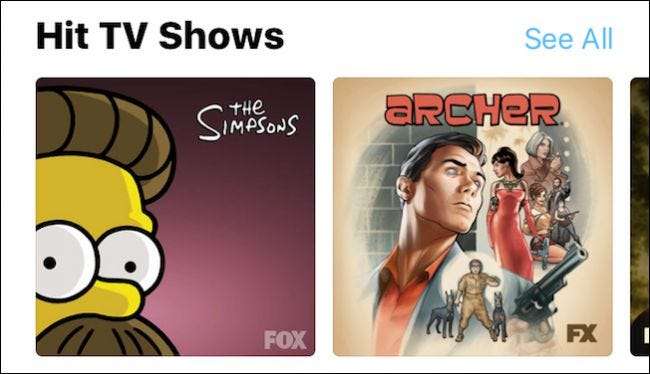
एप्पल टीवी ऐप , जो हाल ही में iOS उपकरणों और ऐप्पल टीवी पर दिखाई दिया, उपयोगकर्ताओं को एक केंद्रीय ऐप में टेलीविज़न चैनलों, साथ ही साथ आईट्यून्स फिल्मों और शो के तेजी से विस्तार लाइनअप को खोजने और देखने में मदद करने के लिए है।
Apple अपने लक्ष्य का पीछा करना जारी रखता है एक टेलीविजन सामग्री प्रदाता होने के नाते , हालांकि वह योजना के अनुसार काफी नहीं गया । टीवी ऐप (पूर्व में वीडियो ऐप) इस लक्ष्य को प्राप्त करने की दिशा में एक महत्वपूर्ण उपकरण प्रतीत होता है, लेकिन क्या वास्तव में ऐसा करने के लिए क्या होता है?
टीवी ऐप कैसे काम करता है
टीवी ऐप आईओएस डिवाइस पर लगभग समान है और ऐप्पल टीवी इसकी उपस्थिति को बचाते हैं, इसलिए हम इस लेख में iPhone से स्क्रीनशॉट के साथ बड़े पैमाने पर चिपके रहते हैं। यदि दो प्लेटफार्मों के बीच कोई अंतर है, तो हम उन पर ध्यान देंगे।
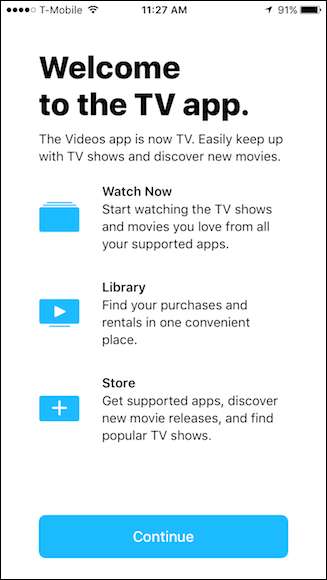
टीवी ऐप में तीन मुख्य घटक होते हैं: वॉच नाउ, लाइब्रेरी और स्टोर, साथ ही एक अतिरिक्त खोज सुविधा।
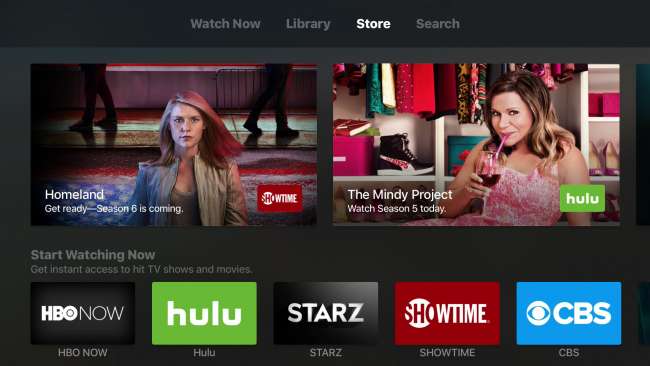
जब आप अपने iPhone या iPad पर टीवी ऐप खोलते हैं, तो आप अपनी लाइब्रेरी देखेंगे, जो आइटम्स प्रदर्शित करता है जिन्हें आपने iTunes से किराए पर लिया और खरीदा है।
Apple टीवी पर, डिफ़ॉल्ट स्क्रीन वॉच नाउ सुविधा है, जो "टीवी गाइड" के एक प्रकार के रूप में अभिप्रेत है, हालांकि यह वास्तव में उस तरह से काम नहीं करता है। एक मिनट में इसके बारे में और अधिक।
यदि आपके पास अन्य मैक या आईओएस डिवाइस हैं आईट्यून्स होम शेयरिंग सक्षम, वे आपकी लाइब्रेरी स्क्रीन पर भी दिखाई देंगे (जैसे नीचे स्क्रीनशॉट में हमारी मैकबुक एयर)। वहां से, आप उन उपकरणों पर iTunes के माध्यम से आपके द्वारा जोड़ी गई सामग्री तक पहुंच सकते हैं।
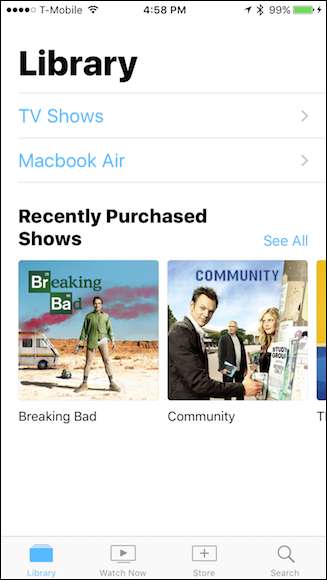
स्टोर टैब पर टैप करें, और आप टीवी चैनल ऐप (जैसे एबीसी या एचबीओ गो) डाउनलोड कर सकते हैं और साथ ही मूवी और टीवी शो जैसी सामग्री भी खरीद सकते हैं।
यदि आप एक टीवी चैनल ऐप डाउनलोड करना चाहते हैं, तो यह आईओएस और ऐप्पल टीवी दोनों पर ऐप स्टोर खोलेगा। टीवी ऐप एक ही स्थान पर ऐप्स ढूंढने को समेकित करता है, लेकिन यह कभी भी एक समस्या नहीं थी, खासकर ऐप्पल टीवी पर जहां ऐप स्टोर इस प्रक्रिया का त्वरित काम करता है।
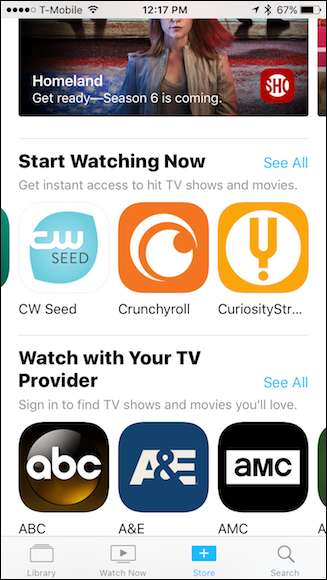
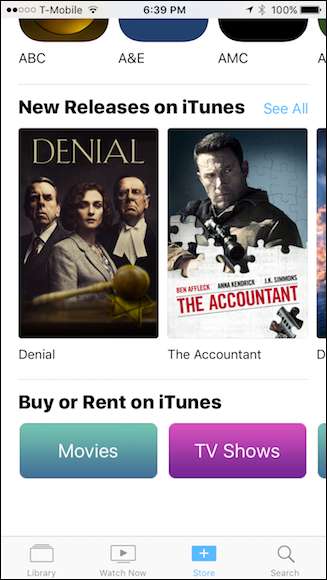
सामग्री खरीदना या किराए पर लेना थोड़ा बेहतर है, इसमें आपको टीवी ऐप (बाएं) छोड़ने की आवश्यकता नहीं है। हालाँकि, आप iTunes स्टोर से मूवीज और शो खरीद सकते हैं या चाहें तो (सही) कर सकते हैं।
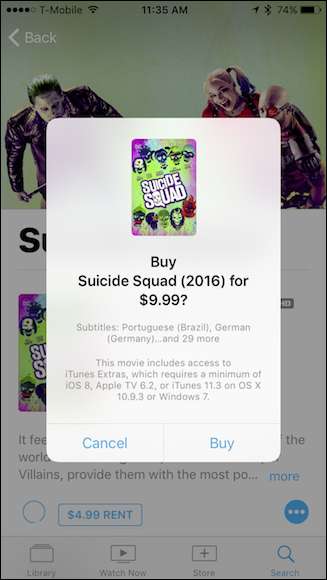

अंत में, अंतिम टैब सामग्री की खोज के लिए है, विशेष रूप से फिल्मों और टीवी शो के आइट्यून्स पुस्तकालय, जिसे आप बाद में दिखाए गए अनुसार खरीद या किराए पर ले सकते हैं।
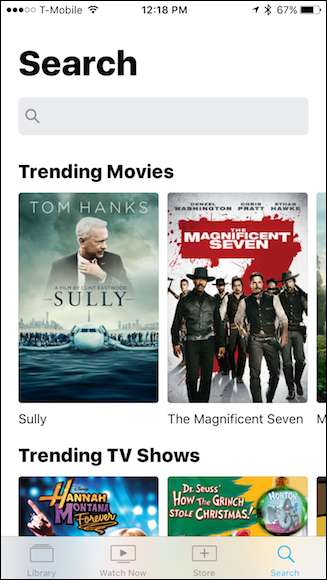
आप टीवी चैनल ऐप्स खोजने के लिए खोज सुविधा का उपयोग नहीं कर सकते हैं, लेकिन आप (हालांकि यह बिल्कुल स्पष्ट नहीं है) टीवी शो खोजें, जिसका उपयोग आप तब कर सकते हैं कि आप उन एप्लिकेशन को देख सकते हैं जिन्हें आप उन्हें देख सकते हैं।
यदि आपके पास आवश्यक ऐप नहीं है, तो ऐप स्टोर आपको इसे डाउनलोड करने के लिए खोल देगा।
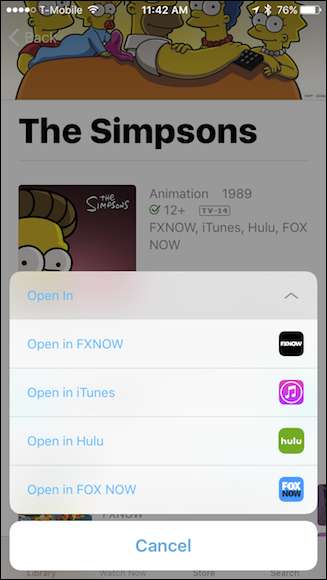
यदि आप एक विशिष्ट टीवी चैनल ऐप की तलाश कर रहे हैं, हालांकि, आपको ऐप स्टोर का उपयोग करके इसे खोजना होगा या स्टोर में शायद इस पर होगा।
अभी, टीवी ऐप बहुत बढ़िया नहीं है
टीवी ऐप जितना उपयोगी हो सकता है, अपने मौजूदा रूप में यह कुछ हद तक याद दिलाता है अब विलुप्त खेल केंद्र अनुप्रयोग : यह बिलकुल नहीं लगता जैसे Apple ने सोचा था कि यह पूरी तरह से है। यह अधूरा और विरल लगता है, और अधिकांश सामग्री प्रदाता अभी भी अपना काम कर रहे हैं।
सबसे पहले, टीवी चैनल ऐप हैं, जो टीवी अनुभव का एक अभिन्न हिस्सा होना चाहिए। क्योंकि चैनल ऐप अलग-अलग हैं और पहले ऐप स्टोर से डाउनलोड करने की आवश्यकता होती है, आप अंत में अपने iPhone या iPad पर जगह लेने वाले बहुत से व्यक्तिगत ऐप हैं।
Apple टीवी पर, यह ठीक है - ये चैनल ऐप इसके प्राथमिक उद्देश्य में से एक हैं, और वे बहुत अच्छा काम करते हैं। लेकिन एक iPhone या iPad पर, यह स्पष्ट और बरबाद है। सबसे बुरी बात यह है कि आप टीवी ऐप से अपने सभी डाउनलोड किए गए ऐप को भी एक्सेस कर सकते हैं। इसके बजाय, आपको अपनी होम स्क्रीन से अलग-अलग ऐप को खोलना होगा।
इसके अलावा, टीवी एप्लिकेशन के साथ काम करने वाले चैनल ऐप बिल्कुल (नेटफ्लिक्स उल्लेखनीय रूप से अनुपस्थित नहीं हैं), उन सभी में से एक मुट्ठी भर के बीच की संख्या में उपलब्ध हैं।
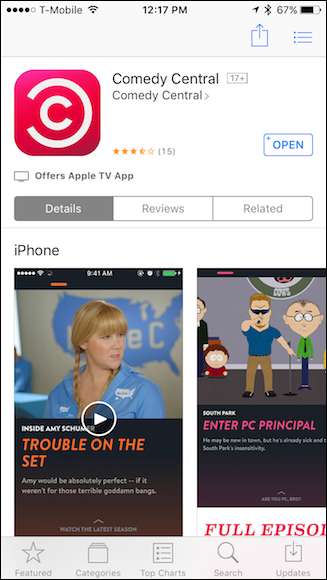
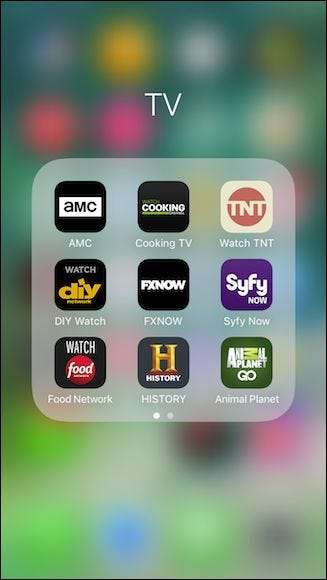
फिर वॉच नाउ सुविधा है। वॉच नाउ का उपयोग करना असंतोषजनक है और इसके लिए एक सुसंगत अनुभव नहीं है।
उदाहरण के लिए, यदि आप किसी चैनल को टीवी से जोड़ना चाहते हैं, तो आपको पहले चैनल के साथ साइन इन करना होगा, फिर टीवी ऐप को छोड़ दें और इसे पुनरारंभ करें। इसके बाद ही यह (हो सकता है) नए साइन-इन ऐप को पहचाने और आपको इसे टीवी ऐप से कनेक्ट करने की अनुमति दे, लेकिन आपको तब तक पता नहीं चलेगा जब तक आप वास्तव में चैनल ऐप डाउनलोड नहीं करते, साइन इन करते हैं, और इस अनुष्ठान को बार-बार करते हैं, जो वास्तव में जल्दी पुराना हो जाता है।
जैसा कि आप बाईं ओर स्क्रीनशॉट में देख सकते हैं, केवल कुछ मुट्ठी भर ऐप वास्तव में टीवी से कनेक्ट होते हैं (जो कि हमने परीक्षण किया था 13 में से 5)।
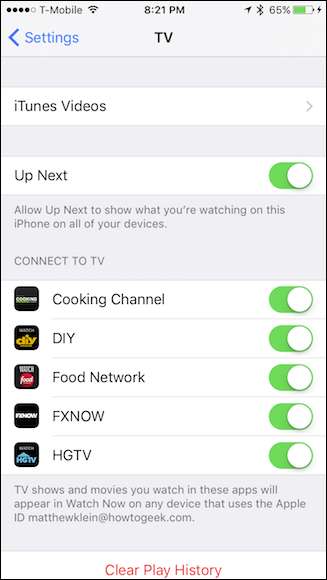
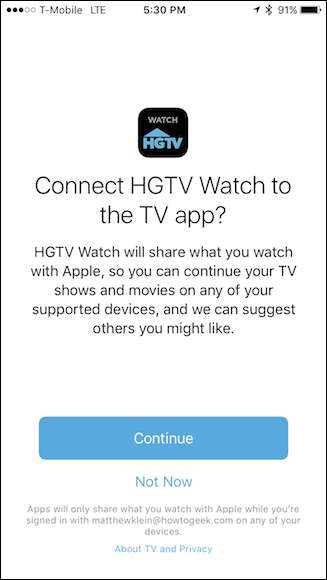
शुक्र है, यह Apple टीवी पर थोड़ा अधिक सुव्यवस्थित है, जो स्वचालित रूप से आपसे पूछता है कि क्या आप किसी ऐप को टीवी से कनेक्ट करना चाहते हैं जब आप इसका उपयोग करते हैं।
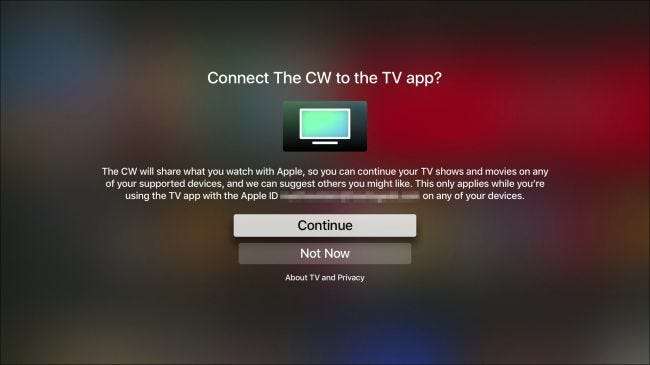
जैसा कि हमने उल्लेख किया है, वॉच नाउ फ़ीचर का मतलब आपके iOS डिवाइस या Apple TV के लिए कुछ गाइड होना है, लेकिन यह वास्तव में उस तरह से काम नहीं करता है। एक वास्तविक टीवी गाइड आपको दिखाएगा कि हर चैनल पर क्या है। आपको एक चैनल पर टैप करने में सक्षम होना चाहिए, और फिर आदर्श रूप से, गाइड से सीधे चैनल सामग्री का उपयोग करना चाहिए।
हमारे पाँच ऐप्स में दिखाए गए सभी कंटेंट में से, जो वास्तव में वॉच नाउ से जुड़ते हैं, हम केवल प्रसाद को नष्ट करने में सक्षम थे। उदाहरण के लिए, नीचे दिए गए स्क्रीनशॉट को देखें। जब हम "सभी देखें" हिट टीवी शो पर टैप करते हैं तो हमें यही दिखाया जाता है। गंभीरता से, यह है: पांच शो ध्यान रखें कि हम पाँच चैनलों को टीवी ऐप से जोड़ रहे हैं, जिन पर दर्जनों कार्यक्रम हैं।
यह संभवतः बेहतर होगा क्योंकि अधिक ऐप टीवी ऐप से जुड़े हैं, लेकिन किसी को यह विश्वास करना होगा कि यहां अधिक प्रतिनिधित्व किया जाएगा।
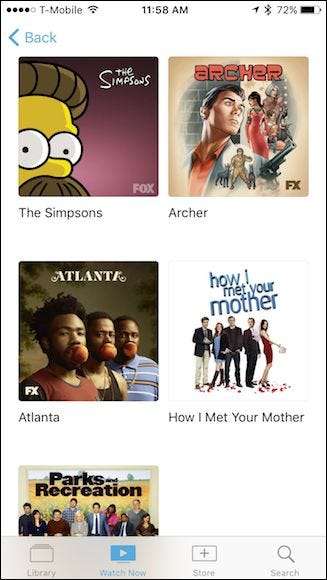
इस प्रकार, यदि आप सब कुछ देखना चाहते हैं जो फॉक्स और एफएक्स, साथ ही एचजीटीवी, डीवाईवाई नेटवर्क, या फूड चैनल पर चल रहा है, तो आपको वास्तव में संबंधित ऐप्स को व्यक्तिगत रूप से खोलना और देखना होगा।
फिर, "अप नेक्स्ट" फीचर है, जो कि बिल्कुल विषम है। सबसे पहले, अप नेक्स्ट आपको वह जगह चुनने देता है जहाँ आपने छोड़ा था। इसका मतलब है कि टीवी चैनल का ऐप खोलना, किसी चीज़ को उठाना और फिर उसे रोकना। इसके बाद ही यह अप नेक्स्ट के तहत दिखाई देगा, जो कि "कंटिन्यू वॉचिंग" या कुछ इस तरह नामित होने पर अधिक सटीक होगा।
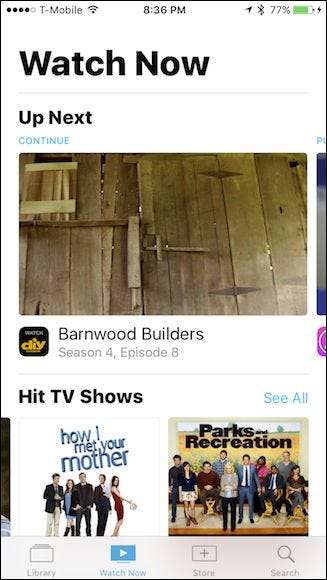
अप नेक्स्ट में कुछ कतार जैसी शक्तियां होती हैं लेकिन आप इसे पहली नज़र में नहीं जान पाएंगे। वास्तव में अप नेक्स्ट में आइटम जोड़ने के लिए, आपको सबसे पहले एक शीर्षक ब्राउज़ करना होगा जिसे आप देखने में रुचि रखते हैं, नीले बिंदु को लाल रंग में दिखाए गए अनुसार टैप करें, और फिर "अगला जोड़ें" पर टैप करें।
ध्यान दें, यह उनके संबंधित टीवी चैनल ऐप्स में टीवी शो खोलने का एक तरीका भी है। संयोग से, आप इस विशेषता को खोज सुविधा से भी कर सकते हैं, हालांकि यह अधिक सहज नहीं है।
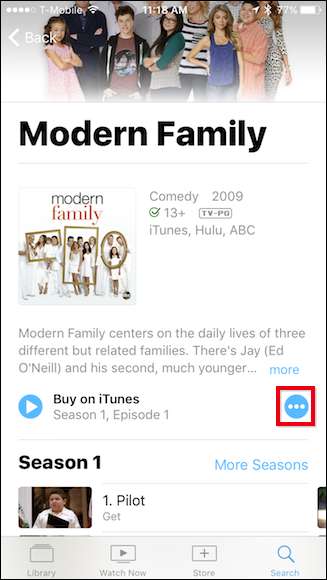
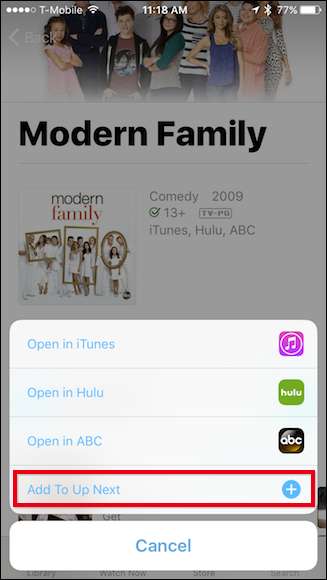
यह बहुत अधिक स्पष्ट हो सकता है। आप जानते हैं कि हम यह कैसे जानते हैं? क्योंकि एप्पल टीवी पर ऐसा ही किया गया है। यह समझना मुश्किल है कि आईओएस संस्करण के समान स्पष्ट बटन का एक सरल सेट क्यों नहीं हो सकता है।
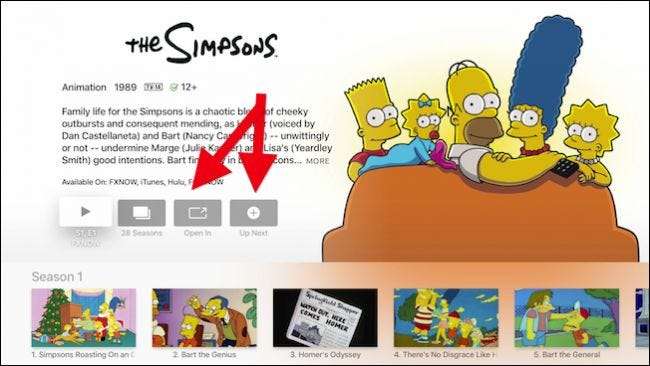
संपूर्ण वॉच नाउ फ़ीचर, और विशेष रूप से अप नेक्स्ट में, iOS पर कुछ गंभीर काम करने की ज़रूरत है, और जबकि यह Apple टीवी पर काफी अधिक सहज है, यह अभी भी उस एक महत्वपूर्ण क्षेत्र के कारण लड़खड़ाता है: ऐप सपोर्ट की कमी।
यह सब बुरा नहीं है, लेकिन यह बेहतर हो सकता है
जबकि टीवी ऐप को निश्चित रूप से अधिक संगत ऐप की आवश्यकता होती है, और वॉच नाउ सुविधा कुछ गंभीर काम का उपयोग कर सकती है, यह सब बुरा नहीं है।
लाइब्रेरी का उद्देश्य यह है कि आप जिस सामग्री को पहले से खरीद चुके हैं या जो iTunes से किराए पर ली गई है, उसे जल्दी से एक्सेस करने का स्थान है। वास्तव में, यह आपकी खरीदी गई सामग्री को देखने के लिए iTunes Store का उपयोग करने की तुलना में बहुत अधिक धीमा है।

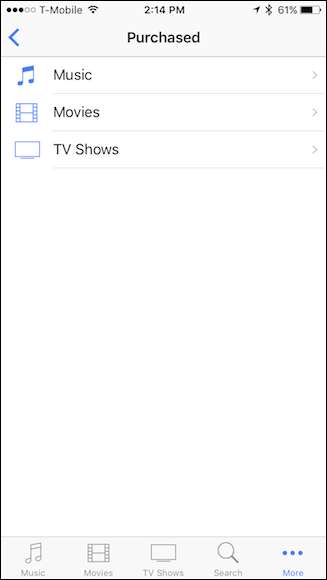
इसके अतिरिक्त, मूवी और टीवी शो खरीदने और किराए पर लेने के लिए स्टोर आसानी से काम करता है, हालांकि आईट्यून्स स्टोर अधिक व्यापक और अच्छी तरह से डिज़ाइन किया हुआ लगता है। आप उपलब्ध टीवी चैनल एप्स की एक सूची भी देख सकते हैं, लेकिन यह सिर्फ ऐप स्टोर का उपयोग करने के लिए अधिक समझ में आता है, जिसमें बेहतर चयन होता है और आपको सीधे उनसे इसे डाउनलोड करने की अनुमति देता है।
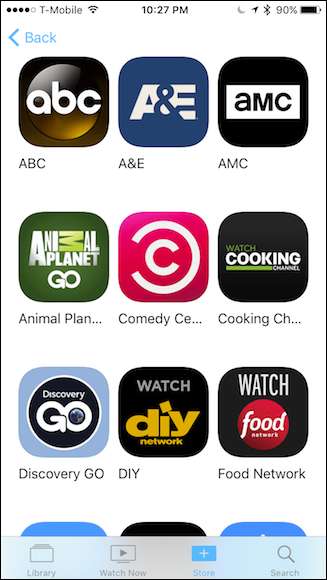
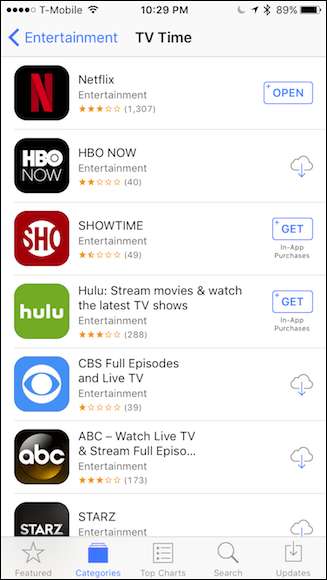
इसलिए, यहां कुछ वादा किया गया है, लेकिन अभी सामग्री को देखने के लिए टीवी ऐप का उपयोग करना वास्तव में बहुत मायने नहीं रखता है। इसका उपयोग क्यों करें जब केवल कुछ चैनल वास्तव में समर्थित होते हैं और आपको अपने होम स्क्रीन से वैसे भी अधिकांश ऐप खोलना होता है?
इसके अलावा, कुछ ऐप जो वास्तव में टीवी के साथ काम करते हैं, पूरी तरह से समाप्त नहीं होते हैं, और न ही आप चैनल के सभी प्रसाद देख सकते हैं।
सच्चाई यह है कि टीवी ऐप आईओएस या ऐप्पल टीवी पर कुछ भी नहीं करता है जिसे आप ऐप स्टोर या आईट्यून्स स्टोर के साथ पूरा नहीं कर सकते। लेकिन, फिर भी, क्या हमें एक और ऐप की ज़रूरत है जो इन ऐप्स के बीच के अंतर को पर्याप्त रूप से कम न कर पाए या उनके लिए उपयुक्त प्रतिस्थापन की पेशकश न करे?
सम्बंधित: एप्पल का गेम सेंटर क्या है, और क्या आपको इसका उपयोग करना चाहिए?
ऐप्पल ने स्पष्ट रूप से उनके लिए अपने काम में कटौती की है - क्लंकी कार्यान्वयन, सीमित ऐप समर्थन, और एक तरह का तीसरा-पहिया महसूस - यह टीवी ऐप के अस्तित्व के उचित होने से कुछ समय पहले होने जा रहा है।
जैसा कि अभी चीजें ठीक हैं, हालांकि, लगता है कि Apple को शुरू से ही चीजों को सही करने का एक सुनहरा अवसर मिल गया है, और हमारे पास जो कुछ बचा है, वह मूल रूप से एक और ऐप है जिसे अधिकांश उपयोगकर्ता संभवतः हटा देंगे और भूल जाएंगे।







